So teilen Sie 3G als Wifi auf Epic X5 Plus

Die WLAN-Broadcast-Funktion ermöglicht es Ihnen, Ihre 3G-Verbindung über Wifi-Wellen mit allen zu teilen.
Google Drive ist ein Dateispeicher- und Synchronisierungsdienst, den Google entwickeln kann. Derzeit ist dies eine der besten Speicherlösungen, die von allen verwendet wird, insbesondere in der Teamarbeit.
Google Drive bietet auch Anwendungen zur Unterstützung von Online- und Offline-Büros wie Google Text & Tabellen, Google Sheets und Google Slides.
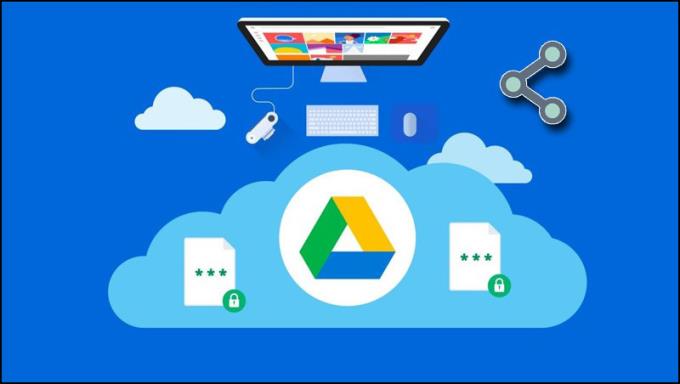
Google Drive-Nutzer speichern Dateien (Bilder, Dokumente, Videos, Musikdateien usw.) online und können jederzeit über mit dem Internet verbundene mobile Geräte wie Smartphones , Tablets , Laptops usw. auf sie zugreifen Systeme wie Android, iOS, Windows, ...
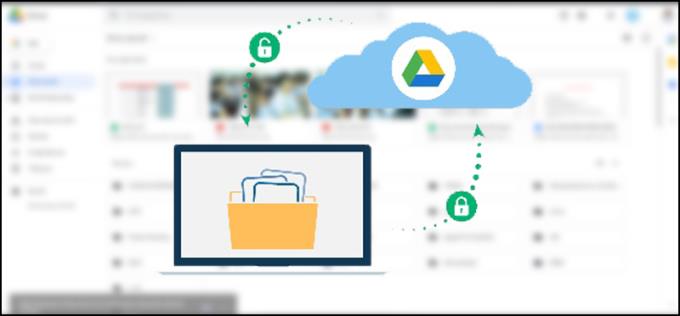
Vorteile
Defekt
- Kostenlose 15 GB für Benutzer. Die Kosten für das Upgrade Ihres Kontos sind nicht zu hoch ( 100 GB - 45.000 VND / Monat , 2000 GB - 69.000 VND / Monat , 2 TB 225.000 VND / Monat ).
- Teilen Sie Dokumente einfach mit allen. Ermöglichen Sie der freigegebenen Person, Dateien auf dem Gerät anzuzeigen, zu bearbeiten oder herunterzuladen.
- Zugriff von überall und jederzeit per Tablet, Smartphone oder Laptop, solange Ihr Gerät mit dem Netzwerk verbunden ist.
Drive kann Bilder und sogar Text in gescannten Dokumenten erkennen, was das Auffinden von Dateien noch einfacher macht.
- Dank der AES256- oder AES128-Verschlüsselung ist es ein sicherer Speicherort und wird von einem der weltweit führenden Technologieunternehmen, Google, entwickelt.
- Links einfach zu verwandten Anwendungen.
- Eine Netzwerkverbindung ist erforderlich, um Daten zu speichern, Dateien hochzuladen oder Dateien auf Ihr Gerät herunterzuladen.
- Beim Öffnen der App gibt es keine Sicherheitsoption.
Die Preise wurden am 1. November 2020 aufgezeichnet .
+ Sie müssen über technologische Kenntnisse verfügen, ein Konto erstellen und ein Google-Konto ordnungsgemäß sichern, um die Informationssicherheit zu gewährleisten.
+ Die Altersbeschränkung für Google Drive beträgt ab 13 Jahren.
+ Verwenden Sie Google Drive nicht für den falschen Zweck, sondern führen Sie illegale Handlungen durch. Wenn der Nutzer gegen Google Drive verstößt, hat er das Recht, den Dienst zu warnen oder nicht mehr bereitzustellen.

Sie müssen nur Dateien auf Google Drive hochladen und auf sie zugreifen oder sie herunterladen, wenn Sie sie verwenden müssen.
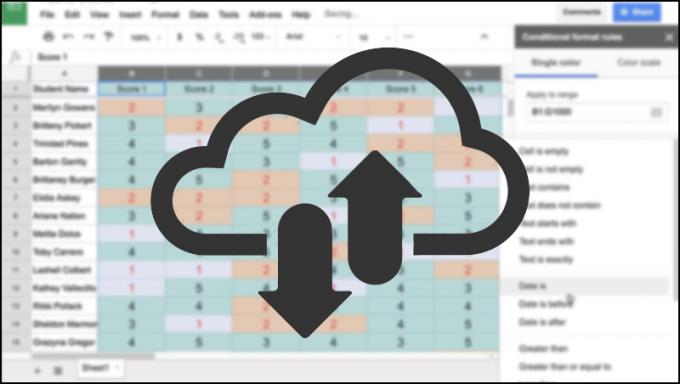
Benutzer können Daten nur über einen Link freigeben, was bei der Arbeit in Gruppen viel Zeit und Platz spart.
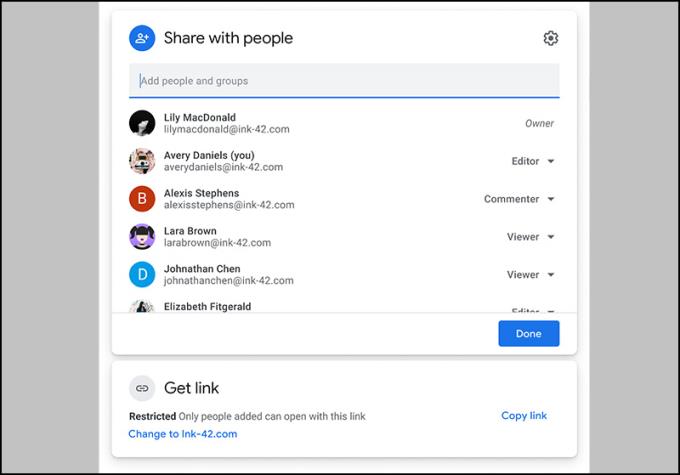
Sie können Dateien in Google Drive in vielen verschiedenen Formaten speichern und anzeigen, z.
+ Komprimierte Dateien (.ZIP, .RAR, tar, gzip).
+ Audioformat (MP3, MPEG, WAV, .ogg).
Bilddatei (.JPEG, .PNG, .GIF, .BMP).
Markup- / Codedatei (.CSS, .HTML, .PHP, .C, .CPP, .H, .HPP, .JS).
Textdatei (.TXT).
Videodateien (WebM, .MPEG4, .3GPP, .MOV, .AVI, .MPEGPS, .WMV, .FLV, .ogg).
Außerdem werden Adobe- und Microsoft-Dateien auch auf Drive unterstützt.
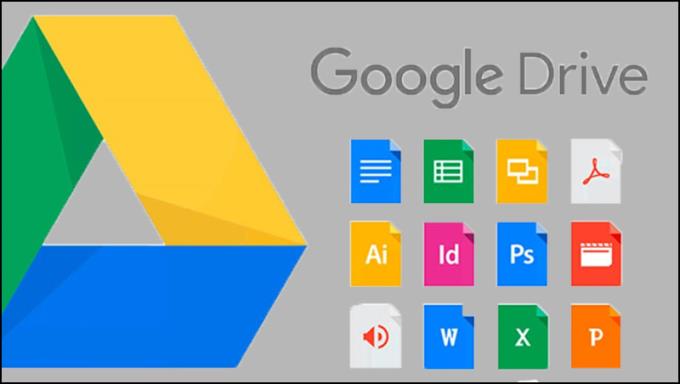
Die Google Drive-Anwendungssuite umfasst: Google Text & Tabellen, Google Sheets und Google Slide.
Google Text & Tabellen ist ein Online-Textverarbeitungsprogramm, das Microsoft Word ähnelt.
Google Sheets ist eine Online-Tabellenkalkulationsanwendung, die Microsoft Excel ähnelt.
+ Google Slides eine Online-Präsentationsanwendung ähnlich Microsoft PowerPoint.
Sie und Ihre Mitarbeiter werden mit diesen Tools sicher viel einfacher und produktiver arbeiten.
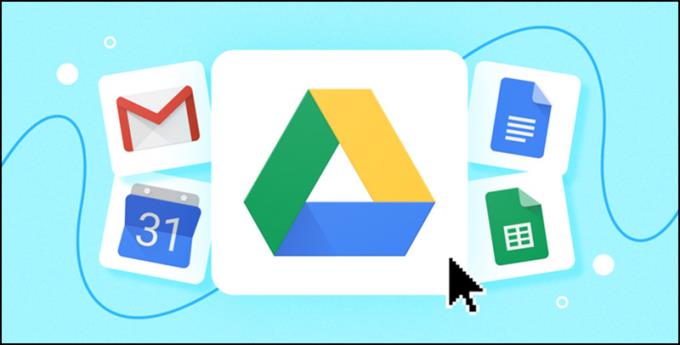
+ Für Computer : Besuchen Sie die Google Drive-Website HIER .
+ Für Telefon
Wenn Sie ein iPhone verwenden, wählen Sie HIER . Wenn Sie ein Android-Telefon verwenden, wählen Sie HIER > Download-Symbol auswählen .
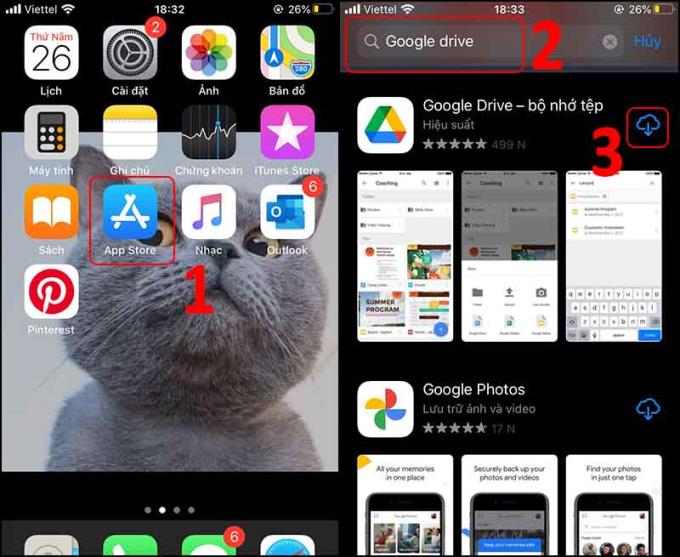
Nach dem Herunterladen melden wir uns an, um Google Drive wie gezeigt zu verwenden.
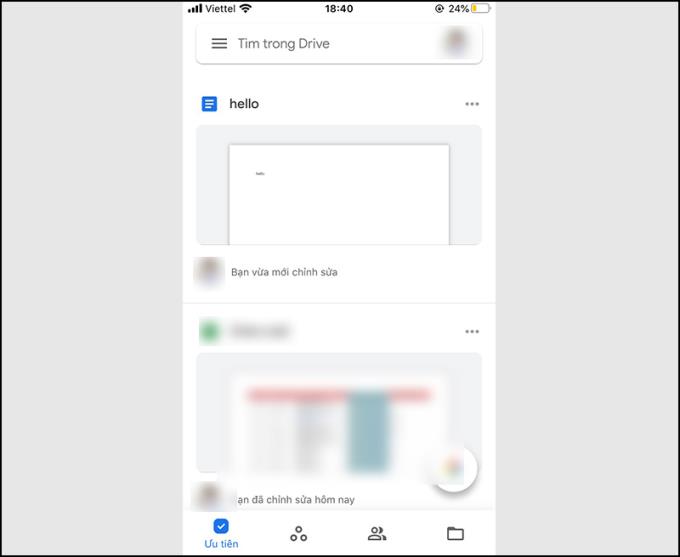
Schritt 1 : Greifen Sie auf den Link zu, um sich HIER zu registrieren .
Schritt 2 : Geben Sie Ihre persönlichen Daten ein> Wählen Sie Weiter .
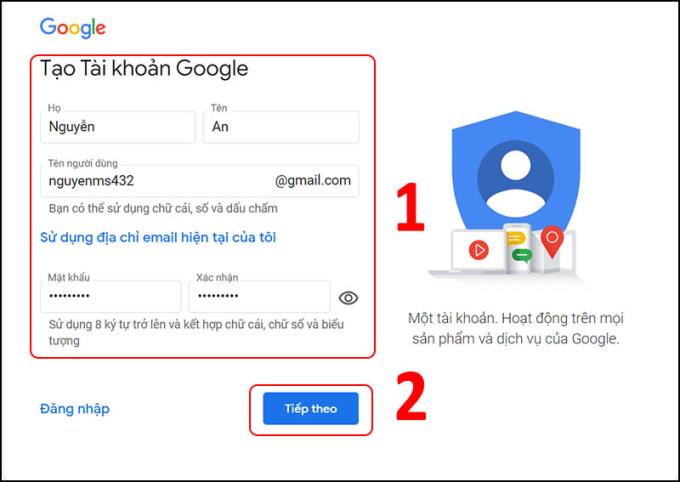
Schritt 3 : Geben Sie die Informationen wie gezeigt ein> Wählen Sie Weiter .
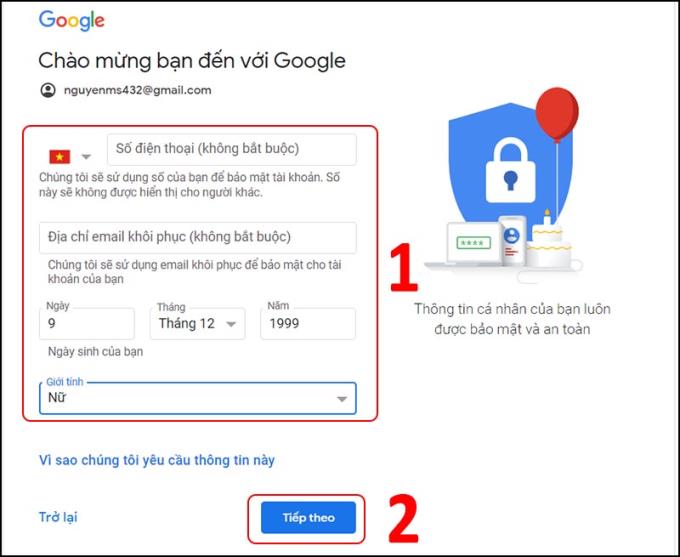
Schritt 4 : Wählen Sie Ich stimme zu .
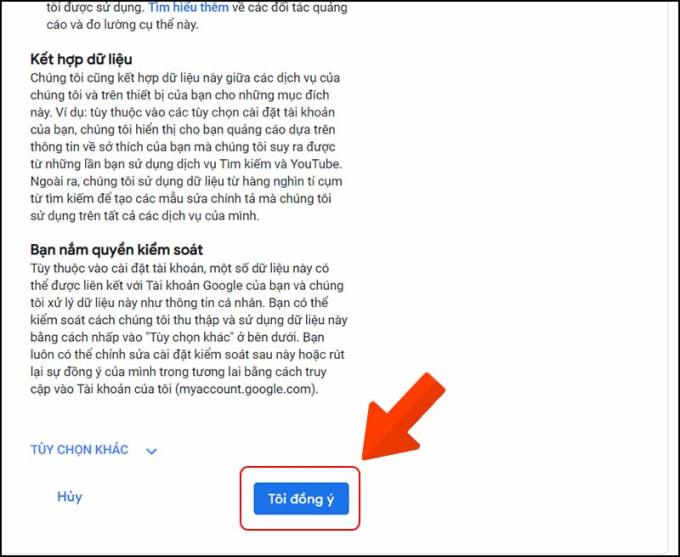
Nach erfolgreicher Erstellung eines Kontos zeigt Google den Bildschirm wie gezeigt an.
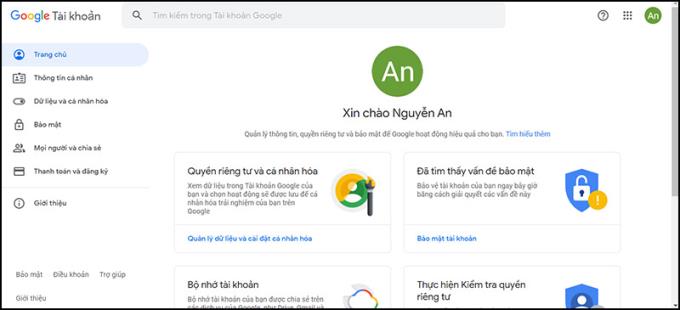
Schritt 1 : Wählen Sie Neu .
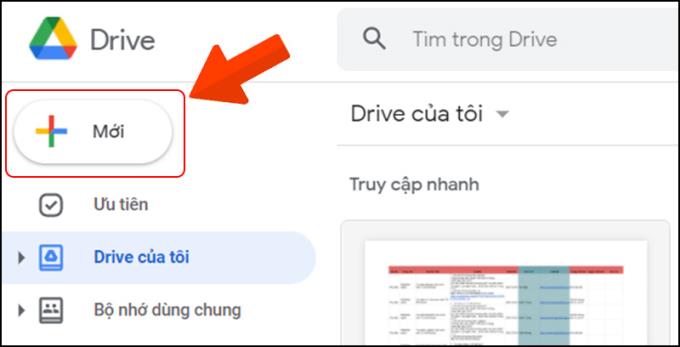
Schritt 2 : Wählen Sie den Anwendungstyp aus, den Sie erstellen möchten.
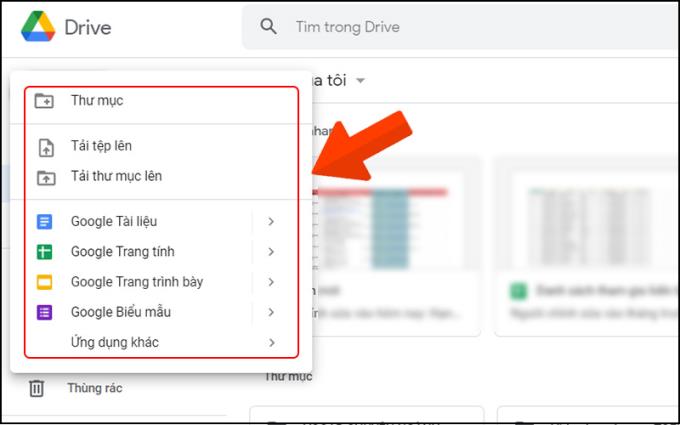
+ Datei herunterladen
Schritt 1 : Klicken Sie mit der rechten Maustaste auf die Datei> Wählen Sie Download .
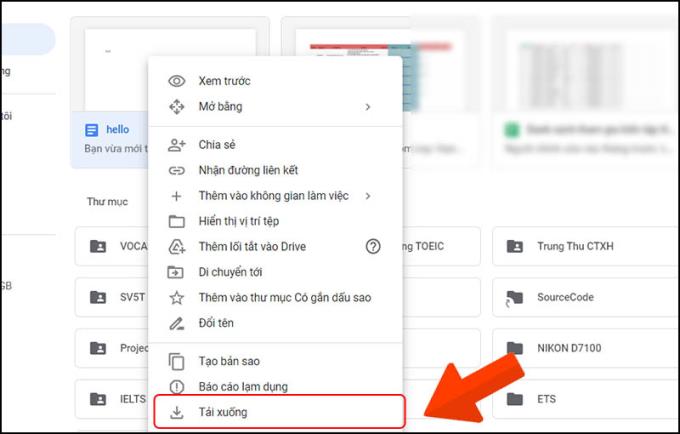
Schritt 2 : Umbenennen, Speicherort auswählen> Klicken Sie auf Speichern .
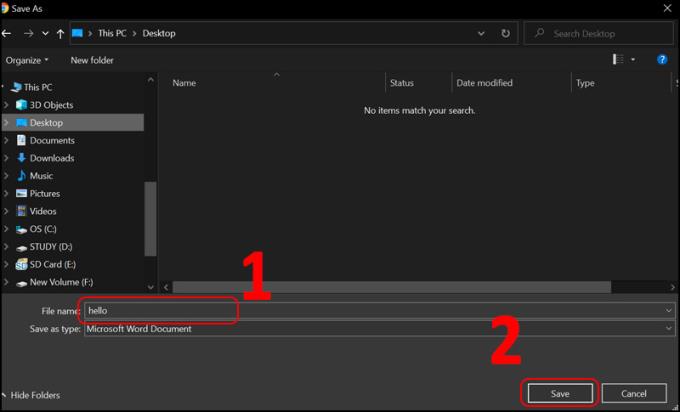
Datenaustausch
Schritt 1 : Klicken Sie mit der rechten Maustaste auf die Datei> Wählen Sie Freigeben .
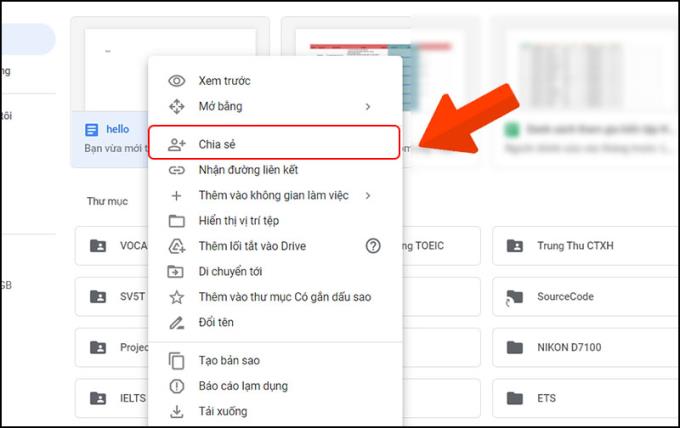
Schritt 2 : Wenn Sie mit mehreren Personen teilen möchten, geben Sie Ihre E-Mail-Adresse ein (1)> Wählen Sie Fertig .
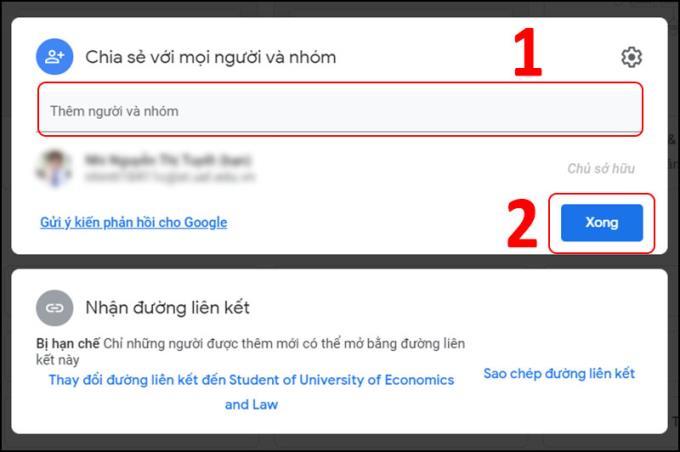
Schritt 3 : Wenn Sie für mehrere Zielgruppen freigeben möchten, wählen Sie Eingeschränkt > Ändern für die Objekte, die Sie freigeben möchten> Link Kopieren auswählen > Fertig auswählen .
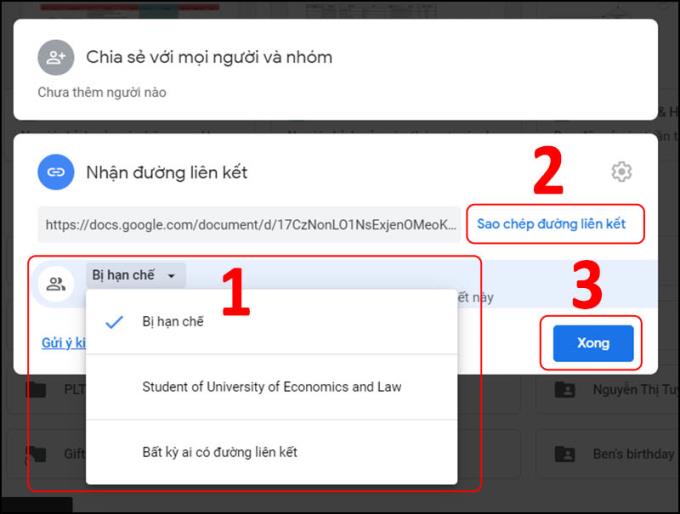
Siehe auch :
>>> Das einfachste Anmeldehandbuch für Google Mail-Konten
>>> Erstellen Sie Formulare in Google Drive
>>> Hören Sie Youtube, wenn Sie den Bildschirm unter Android mit Google Chrome ausschalten
Mit den folgenden einfachen Schritten können Sie Google Drive zum Speichern von Daten verwenden. Hoffentlich können Sie nach dem Lesen des Artikels problemlos mit Google Drive manipulieren.
Danke für dein Interesse. Viel Glück.
Die WLAN-Broadcast-Funktion ermöglicht es Ihnen, Ihre 3G-Verbindung über Wifi-Wellen mit allen zu teilen.
Die Signalbandbreite bezieht sich auf die Menge an elektrischem Signal, die in einer Sekunde durch ein Übertragungsgerät übertragen wird.
Sie können nach links wischen, um schnell zum Startbildschirm zu gelangen, ohne den Netzschalter drücken zu müssen.
Sie können die im Gerät enthaltenen Junk-Dateien mithilfe der integrierten Funktion des Geräts löschen.
Wenn der Bildschirm ausgeschaltet ist, können Sie BlinkFeed schnell öffnen, indem Sie nach rechts über den Bildschirm wischen.
Sie können den Bildschirm entsperren, indem Sie nach oben wischen, ohne den Netzschalter verwenden zu müssen.
Passen Sie die Audioausgabe Ihres Kopfhörers an die einzigartige innere Struktur Ihres Ohrs an.
Die Ortungsfunktion hilft Ihnen, Sie oder Ihr Telefon zu lokalisieren, wenn es verloren geht oder versehentlich verloren geht.
Sie können den Sim so anpassen, dass er Anrufe tätigt oder Nachrichten an das gewünschte Standardnetzwerk sendet.
Mit dieser Funktion können Sie iemi-Informationen und Maschinennummer überprüfen.
Widget unterstützt die Anpassung des Startbildschirms mit schnellen Anwendungen wie Wetter, Uhr, Google...
Mit dieser Funktion können Sie den Surround-Sound-Effekt auf dem Gerät aktivieren, um bessere Musik zu hören.
Eine Funktion, mit der Sie den Netzschalter zweimal schnell hintereinander drücken können, um die Kamera von einem beliebigen Bildschirm aus zu starten.
Sie können den Bildschirm sperren, ohne die Ein-/Aus-Taste zu verwenden, um eine Beschädigung der Ein-/Aus-Taste zu vermeiden.
Mit dieser Funktion können Sie den Vibrationspegel beim Empfang eines eingehenden Anrufs anpassen.
Sie können den Farbkontrast des Fernsehers nach Ihren Wünschen ändern.
Haben Sie sich jemals gefragt, wie oft die Powerbank aufgeladen wird? Je nach Kapazität und Nutzung wird es unterschiedliche Nutzungen geben, bitte beachten Sie die nachfolgenden Informationen.
Anrufzeitlimits helfen Ihnen, die Dauer eines ausgehenden Anrufs zu kontrollieren und Geld zu sparen.
Mit dieser Funktion können Sie die Software testen und auf neue Versionen aktualisieren, die sie unterstützen.
Sie können die vorausschauende Autokorrektur deaktivieren, wenn Sie möchten.













